Comment effacer une file d'attente sur Spotify
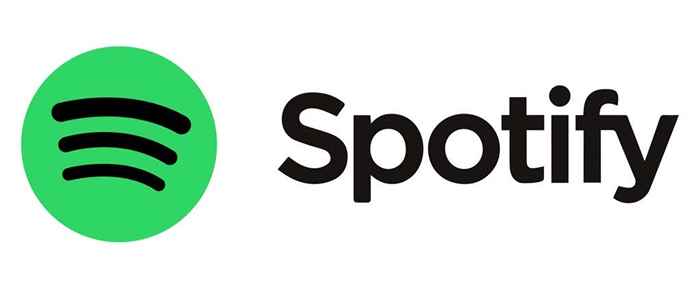
- 2278
- 257
- Noa Faure
Il est facile de laisser Spotify gérer vos choix musicaux pour la journée, mais si vous vous ennuyez des listes de lecture de Spotify, vous devrez considérer certaines alternatives. Vous n'avez pas besoin de sauter le navire et d'essayer Apple Music ou un autre fournisseur, cependant, car vous pouvez créer vos recommandations en utilisant le système de file d'attente Spotify.
La file d'attente de Spotify vous permet de passer d'Iron Maiden à Beethoven avec facilité, vous permettant de faire la queue d'heures ou même de jours de musique et de listes de lecture à écouter manuellement, une chanson ou une playlist après l'autre. Cependant, si vous devez effacer une file d'attente sur Spotify, c'est un processus assez facile.
Table des matières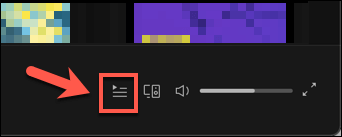
- Si vous avez ajouté manuellement des éléments à votre file d'attente (plutôt que de jouer une playlist ou un album enregistré), vous pourrez les supprimer individuellement ou comme un ensemble. Cependant, si vous souhaitez supprimer des chansons individuelles, sélectionnez le Icône de menu à trois points à côté de l'une des chansons et sélectionnez le Supprimer de la file d'attente option.
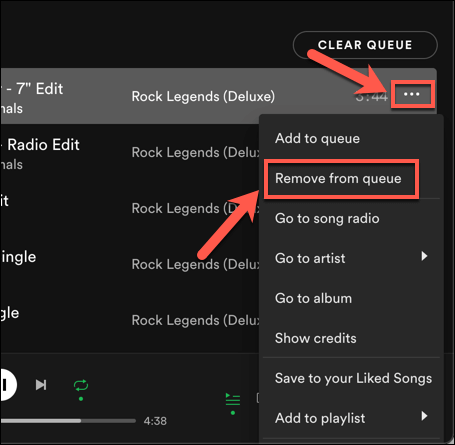
- Si vous souhaitez supprimer tous les éléments de votre file d'attente, sélectionnez le File d'attente claire bouton, visible à côté du Suivant dans la section option du File d'attente menu. Cela supprimera toutes les chansons de votre file d'attente.
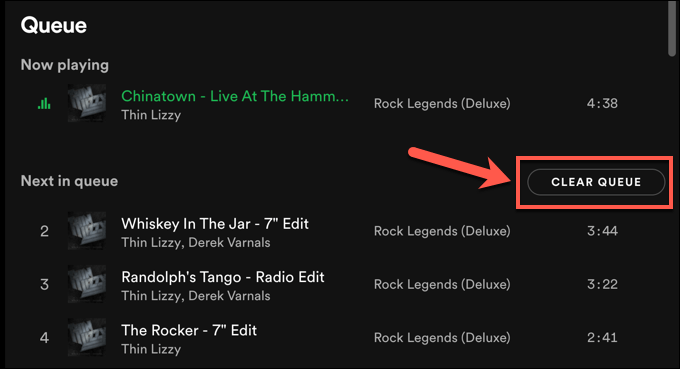
- Spotify vous demandera de confirmer que vous souhaitez effacer votre file d'attente. Sélectionnez le Oui bouton dans le menu contextuel.
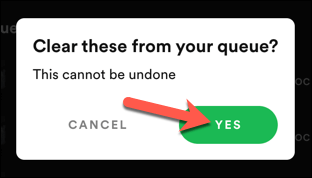
Effacer votre file d'attente dans l'application Spotify effacera votre file d'attente dans Spotify sur tous les appareils liés à votre compte avec une application active. Par exemple, si vous jouez de la musique sur votre iPhone mais effacez votre file d'attente dans l'application Spotify Desktop, la musique effacera tous les appareils dans cet exemple, vos chansons cesseront de jouer sur votre iPhone.
Il en va de même pour la musique que vous effacez dans l'application Spotify sur les appareils mobiles. Si vous jouez de la musique sur votre PC ou Mac, mais effacez votre file d'attente dans Spotify en utilisant votre Android ou votre iPhone, la musique cessera de jouer sur tous les appareils. Vous devrez réadapter des chansons ou des podcasts dans votre file d'attente ou commencer à jouer une nouvelle chanson ou un nouvel album pour reprendre la lecture.
Comment effacer une file d'attente Spotify à l'aide du lecteur Web Spotify
Spotify est disponible via l'application de bureau sur PC ou Mac, mais vous pouvez également utiliser le lecteur Web pour écouter de la musique et contrôler votre lecture, à la fois sur votre appareil actuel et sur d'autres appareils. Si vous souhaitez effacer votre file d'attente, voici ce que vous devrez faire.
- Pour effacer votre file d'attente, ouvrez le lecteur Web Spotify et connectez-vous. Sélectionnez le File d'attente Icône en bas à gauche pour voir vos chansons et podcasts actuellement en file d'attente.
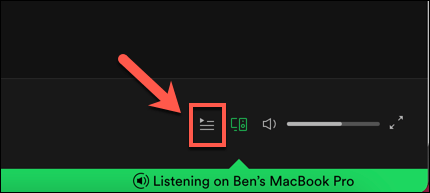
- Dans le File d'attente menu, survole une chanson et sélectionnez le Icône de menu à trois points à côté de cela. Dans le menu, sélectionnez le Supprimer de la file d'attente Option pour supprimer cette chanson individuelle de votre file d'attente.
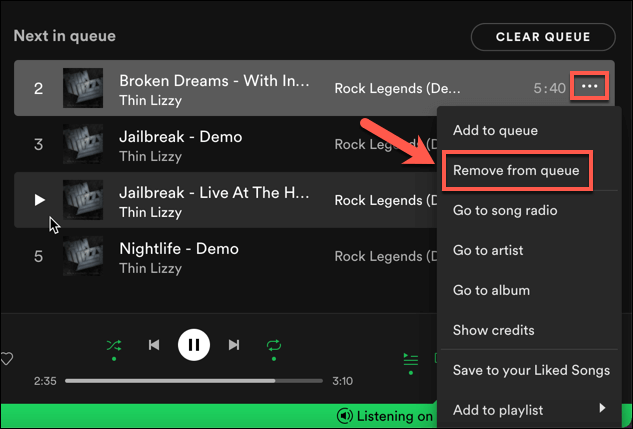
- Pour effacer complètement votre file d'attente Spotify, sélectionnez le File d'attente claire bouton (positionné à droite du Suivant dans la file d'attente section).
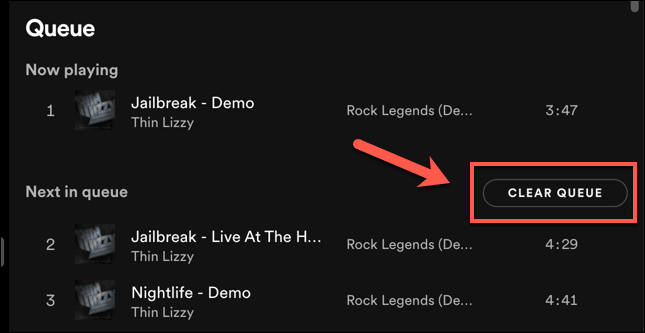
Comment effacer votre file d'attente Spotify sur les appareils Android
Les utilisateurs d'Android qui préfèrent utiliser l'application Android Spotify peuvent ajouter ou supprimer des éléments d'une file d'attente Spotify similaire aux utilisateurs de bureau en utilisant les étapes ci-dessous.
- Pour effacer une file d'attente Spotify sur Android, ouvrez l'application sur votre appareil et appuyez sur la chanson en jeu actuellement dans le menu inférieur.
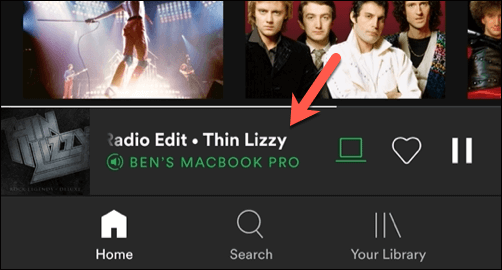
- Dans le menu de lecture, sélectionnez le File d'attente bouton dans le coin inférieur droit.
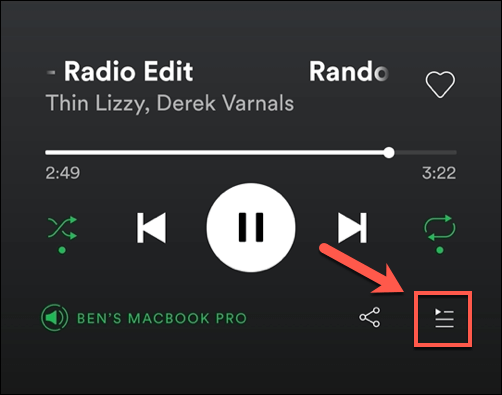
- Pour supprimer des chansons individuelles de votre file d'attente, sélectionnez-les en utilisant les boutons radio à gauche de chaque chanson. Une fois les éléments sélectionnés, sélectionnez le Retirer bouton en bas.
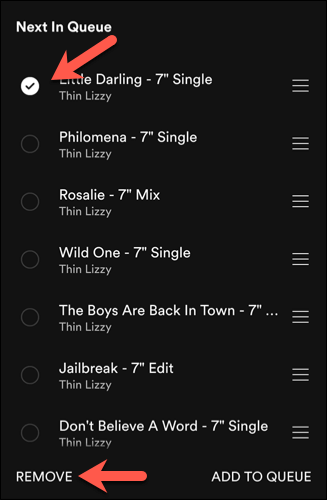
- Pour effacer complètement votre file d'attente Spotify, sélectionnez le File d'attente claire bouton (positionné à droite du Suivant dans la file d'attente section).
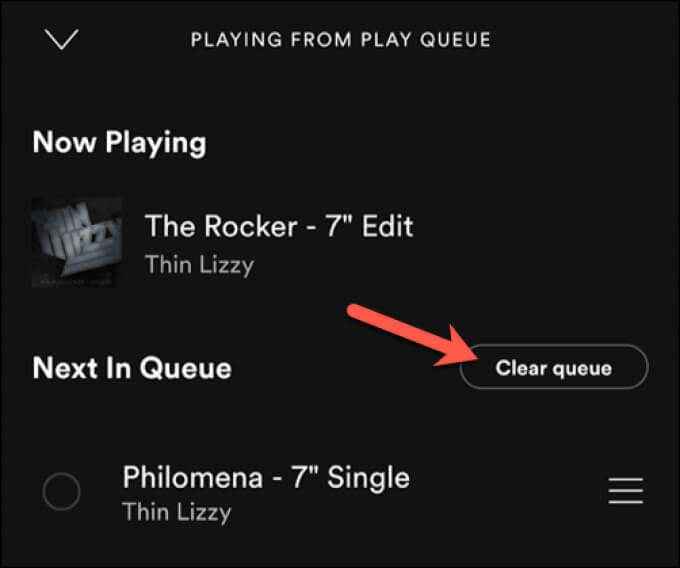
Effacer votre file d'attente Spotify sur Android supprimera toutes les chansons de votre file d'attente, quel que soit le périphérique de lecture actuel (mais seulement s'ils partagent le même compte Spotify).
Comment effacer votre file d'attente Spotify sur les appareils iPhone ou iPad
Les utilisateurs de Spotify avec un iPhone Apple ou iPad peuvent effacer une file d'attente Spotify actuelle à l'aide de l'application iOS ou iPados. Vous pouvez supprimer votre file d'attente en utilisant ces étapes.
- Ouvrez l'application Spotify sur votre iPhone ou iPad et affichez la chanson en cours de jeu. Ensuite, sélectionnez le File d'attente icône dans le coin inférieur droit dans le Relecture menu.
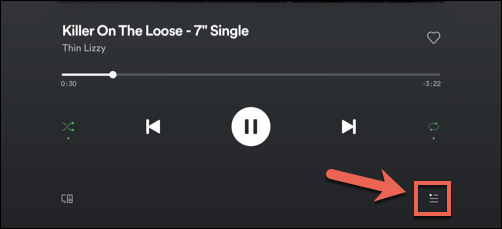
- Dans le File d'attente menu, sélectionnez des chansons individuelles à supprimer en sélectionnant le bouton radio à gauche de leur nom.
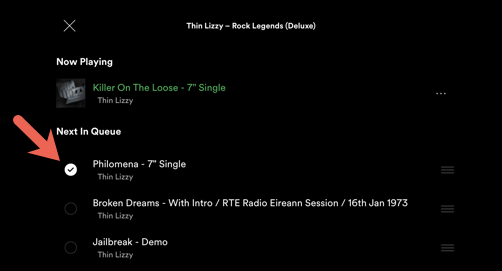
- Avec une chanson sélectionnée, sélectionnez le Retirer Option en bas pour le retirer.
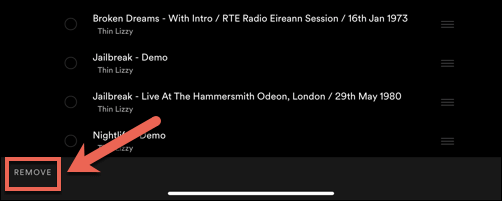
- Pour effacer toutes les chansons de votre file d'attente, sélectionnez le File d'attente claire bouton (à côté du Suivant dans la file d'attente Étiquette de catégorie).
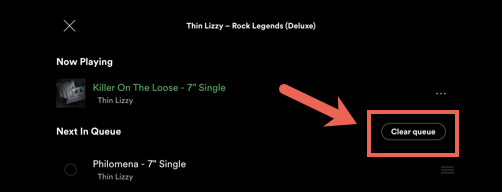
Tirer le plus d'un abonnement Spotify
Une fois que vous avez effacé votre file d'attente sur Spotify, vous pouvez le remplir à nouveau avec de nouveaux artistes et genres. Si les publicités vous dérangent, vous pouvez toujours vous abonner à Spotify Premium pour aller sans publicité et augmenter la qualité de la lecture dans le processus. Vous pouvez même télécharger votre musique sur les albums de Spotify, vous permettant d'ajouter vos fichiers musicaux dans le mixage.
Si la qualité musicale de Spotify vous dérange, vous pouvez également rendre Spotify plus fort et mieux avec des ajustements faciles à utiliser. Ne vous inquiétez pas de laisser vos enfants écouter les chansons qu'ils ne devraient pas non plus, car Spotify for Kids les gardera en sécurité tout en vous offrant une surveillance sur leur liste de montre.

